PikPak 무료 사용자 공유 링크 다운로드
PikPak, 전면 유료화 선언!
为了更好地提供优质的服务,PikPak 做了以下规则调整:
1. 即日起,不再永久为非会员提供每天 3 次的免费保存次数。
我们希望通过此次调整,为大家提供更加优质的体验。如有任何疑问或需要帮助,请随时联系我们。더 나은 품질의 서비스를 제공하기 위해 PikPak은 다음과 같은 규칙을 조정했습니다.
1 . 이제부터 무료 회원에게는 1일 3회 무료 저장이 더 이상 영구적으로 제공되지 않습니다.
이번 조정을 통해 더 나은 경험을 제공해 드릴 수 있기를 바랍니다. 질문이 있거나 도움이 필요하시면 언제든지 저희에게 연락해 주세요.
위메프에서 환급을 못 받고 있어 속 타고 있는데, (텔레그램 중국어 채널을 통해) PikPak이 전면 유료화를 선언함으로써 배신까지 하니, 싱가포르에 대한 다소 괜찮았던 이미지가 완전히 풍비박산 나버렸다.
아무튼, 이제부터 무료 사용자는 토렌트를 받을 때 「Xunlei 클라우드의 해외 버전 Thunder X」를 사용하면 되고(PikPak은 Xunlei 클라우드를 사용한다), 픽팍 공유 링크는 Alist를 사용하면 된다. Alist를 사용하면 PikPak 무료 사용자도 PikPak 공유 자료를 (내 PikPak으로 전송하지 않고 곧바로) 내 PC로 무제한 (테라박스 무료 사용자보다 훨씬 빠른 속도로) 다운로드할 수 있다! 이것을 활용하면 테라박스 공유보다 픽팍 공유가 더 낫다.
좀 더 테스트 본 결과 실망스럽게도 이 방법으론 (파일 한 개의 크기가) 100MB 정도까지만 정상적으로 다운로드가 가능했다. 그 이상의 파일은 다운로드 중간에 멈춘다. 다만, 다운로드 파일 개수는 제한이 없는 것으로 보인다.PikPak 관리자와의 새벽 밀담
참고로 이 글을 작성하는 새벽에 픽팍 관리자(텔레그램)로부터 갑자기 연락이 왔다(아마도 예전 한국 담당자분을 대신해 카카오톡 PikPak 채널의 새 관리자가 된 분으로 예상). 그분의 설명에 따르면 무료 계정의 경우 계정 생성 후 얼마 간은 전송 횟수 3회가 매일 주어지지만, 어느 정도 기간이 지나면 (이 기간은 운영 및 유지 관리 리소스에 따르기 때문에 일정하지 않다고 함) 전송 횟수가 초기화되지 않는다고 한다. 즉 이후로는 결제해야 서비스를 사용할 수 있다는 말이다.
차라리 속도 제한을 걸고(테라박스처럼 2MB/S?), 일일 전송 횟수를 좀 더 증가시키는 것이 어떨지 하고 건의는 해봤는데, 받아들여질 것 같지는 않다.
준비물
Alist(필수): 다운로드([Assets] 눌러야 다운로드 링크 보임, 최소 v3.35 이상)
AriaNgGUI(필수): 다운로드
Air Explorer(선택): 다운로드
Raidrive(선택): 다운로드
Alist에 PikPak 공유 링크 추가 및 다운로드
오늘 테스트에선 alist.exe 파일을 C:\alist 폴더에 압축 해제했다. 여기서 ‘왼쪽 시프트 + 마우스 우클릭’ 메뉴를 사용해 명령 프롬프트 창을 연다. 아래 명령을 사용해 alist 실행.
cd c:\alist (c:\alist 폴더로 이동)
alist server (alist 실행)
[Use "alist [command] --help" for more information about a command]
관리자 아이디는 admin, 암호는 명령 프롬프트 창에 표시된다.
위 사진처럼 alist가 정상적으로 실행되면, 웹브라우저로 아래 링크 중 하나에 접속한다.
http://127.0.0.1:5244
http://0.0.0.0:5244
http://localhost:5244
관리자 아이디 admin, 그리고 앞에서 확인한 암호를 이용해 관리자로 로그인한다.
스토리지에 아무것도 추가된 것이 없다고 나온다. (스토리지에 픽팍 공유 링크를 추가하기 위해) [Manage]로 진입한다.
[Storages] - [Add] - [PikPakShare](Driver)를 선택한다. [Mount Path]는 적당한 이름을 넣어주면 된다.
좀 아래로 스크롤 해서 아래 값을 채워주고 [Add] 버튼을 클릭해 스토리지 추가를 마무리한다. 오늘 테스트에선 「2024년 무손실 MP3 음원 무료 다운로드」에 있는 픽팍 공유 링크를 사용했다.
Username: PikPak 로그인 이메일
Password: PikPak 로그인 암호
Share id: 공유 링크 https://mypikpak.com/s/xxxx에서 xxxx
Share pwd: PikPak 공유 링크 암호(없으면 생략)
이제 Alist 처음에 로그인했던 [홈] 화면으로 이동하면 조금 전에 추가된 픽팍 공유 자료가 보인다. 이제 여기서 AriaNgGUI를 통해 픽팍 공유 자료를 전송 제한 없이 내려받을 수 있다.
일단 AriaNgGUI를 실행하자.
우측 아래 점 3개 메뉴에서 [Toggle Checkbox]를 선택하면 다중 선택이 가능하다. 받고 싶은 파일을 선택하자(테스트에선 모두 선택).
파일을 선택하면 창 하단에 메뉴 바가 나타나는데, (AriaNgGUI 실행 중인 상태에서) 그중 [다운로드]에서 [Send to Aria2]를 선택하자.
가상 머신에서 테스트했고, 호스트 PC에서 다른 다운로드 작업이 진행 중임에도 불구하고, 그리고 무료 계정임에도 다운로드 속도는 잘 나온다.
Alist를 WebDAV 형식으로 Air Explorer나 RaiDrive에 추가해도 된다. Air Explorer에 추가할 때 Server 주소는 아래처럼 반드시 ‘dav’까지 적어줘야 하고, RaiDrive에 추가할 땐 아래 칸에 ‘/dav’라고 적어줘야 한다. 또한 RaiDrive 사용 시 반드시 [주소] 옆에 체크를 해제해야 한다.
http://localhost:5422/dav
마무리
이와 같은 방법으로 (테스트에 사용한) 공유 링크를 한 개의 무료 계정으로 3번 반복해서 다운로드했는데, 모두 문제가 없었다. 다만, 앞에서도 말했듯 이렇게 받을 수 있는 한 개 파일의 최대 크기는 100MB 정도이다. 여러모로 아쉽고 죄송스럽게 되었다.
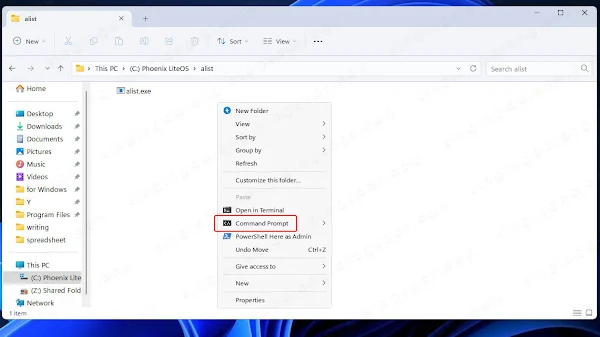





![PikPak 무료 사용자 공유 링크 무제한 다운로드 [홈] 화면으로 이동하면 조금 전에 추가된 픽팍 공유 자료가 보인다.](https://blogger.googleusercontent.com/img/b/R29vZ2xl/AVvXsEj0CCuJ_nWEmdggonwBQkMQBuDJ1TFxc2qAiqkTsznF14p51_C01qPlZtWRKy78Muk7cLT3LyJ0quB08JcfShP4jtMvlxMz48AQzwiaSU7tPQsfR1oRQZmg1s5tLv85BgZR5bqqlCK7WEN6mvxiwbNIqgcX4onDvKYdHIh57dRtgyY0Z9m2pC-eYPwkhtAJ/s600-rw/PikPak-%E2%80%8B%E2%80%8BShare-Link-Unlimited-Download-07.jpg)






 바이두 넷디스크 팁
바이두 넷디스크 팁 기타 벤치마크 자료
기타 벤치마크 자료 Windows 팁
Windows 팁
0 comments:
댓글 쓰기
댓글은 검토 후 게재됩니다.
본문이나 댓글을 정독하신 후 신중히 작성해주세요